Актуализации на Windows 10 и 7: инструкции стъпка по стъпка, препоръки
Абсолютно за всички операционни системи, независимо от версиите и състава им, Microsoft Corporation със завидна последователност освобождава пакети от актуализации и сервизни пакети. Седмата и десетата версия не са изключение в това отношение. Но по-често, стандартната версия основно инсталира актуализациите за сигурност на Windows и някои специфични платформи, необходими за правилното им функциониране.
съдържание

Опции за актуализация на системата
Изхождайки от факта, че сега ще се считат за "седем" и "десет", нека се опитаме да предложим основните версии на актуализации, които се случват на практика. Има само три от тях:
- Инсталиране на актуализации за Windows 7.
- Инсталирайте същите елементи за Windows 10.
- Актуализирайте "седем" на "десетки".
Нека разгледаме всеки вариант поотделно. И в същото време ще анализираме някои проблеми, които могат да възникнат в тази или тази ситуация, особено след като много от тях са абсолютно идентични (дори и грешките имат едни и същи кодове).
Windows Update 7 до Windows 10
За това как се обновява системата на седмата версия до десетото, много е написано. Първоначално се предполагаше, че потребителят, който изрази желание да инсталирате Windows 10 на върха на "седем", след като се регистрирате на сайта на Microsoft се нарежда на опашка и чака да се отвори, когато актуализацията ще бъде на разположение за него. Инсталацията беше напълно автоматична и не изискваше специално участие на потребителите.

Междувременно бе разработена специална програма, наречена Media Creation Tool. Тя позволява да не се чака активирането на инсталацията на Windows 10 и да се инсталира веднага. Трябва да се отбележи, че дори и сега тази услуга работи справедливо. Само периодът, през който можете да се върнете към старата система, е намален. Сега е 30 дни.
Ако потребителят има проблеми с новата система или просто не й хареса, можете напълно да обърнете прехода, като сте анулирали инсталирането на "десетките" от самата система. При условие, че старите файлове на Windows 7 не бяха изтрити. Ако новият Windows не се стартира, можете да се върнете, като възстановите системата от конзолата на диска за зареждане. Но сега ще говорим за актуализации на работните системи. В края на краищата те носят най-много проблеми. Ако ъпгрейдът изобщо не се случи, първо трябва да актуализирате самия "седем" и едва тогава да поставите десетата версия.
Надстройте до Windows 7 или 10
По подразбиране, след инсталиране в която и да е операционна система Windows, режимът за автоматична актуализация е активиран. За целта основното условие е наличието на постоянна или поне временно активна връзка с интернет.

В определени точки Windows 7 казва на потребителя, че е намерена актуализацията на системата и е готова за инсталиране. Остава само да активирате процеса на инсталиране на актуализации, като кликнете върху съответното съобщение под формата на изскачащ прозорец в системната област.
Актуализирането на системата Windows 10 се извършва по малко по-различен начин. Тук уведомлението за наличност е деактивирано. Не се изисква потвърждение на инсталацията. Само след инсталационна система информира, че такива и такива пакети са инсталирани. По-специално, това важи за ситуации, в които компютър или лаптоп е в режим на заспиване. Понякога, когато потребителят ще изключи компютъра, може да получите предложение за изключване с инсталирането на актуализации. Тук просто трябва да се съгласите. След това всичко ще се извърши автоматично.
Типични грешки при надстройването
За съжаление, нито една от съществуващите версии на Windows не е обезпечена от възникването на откази при инсталирането на пакетите за обновяване. В най-добрия случай се появява съобщение, че е настъпила грешка в системната актуализация. Той също така показва броя на неизправностите. В най-лошия случай системата изобщо не работи. Най-често се срещат грешки с номера на грешки 643 и 800b0100 (те ще бъдат обсъдени малко по-късно).

Най-лесното решение за отстраняване на проблемите е да влезете в секцията на центъра за актуализации и ръчно да проверявате за актуализации. Ако търсенето успее, просто натиснете бутона за настройка и изчакайте процесът да приключи. Между другото, струва си да проверите връзката с интернет, в противен случай това може да доведе до неуспех.
Ако актуализацията на системата е неуспешна и съобщението за грешка 643 е посочено в съобщението, причината за това е неактуална версия на Microsoft.NET Framework. Трябва да се актуализира, като първо се изтегли най-новата версия от уеб сайта на компанията и след това напълно се премахне старата версия от секцията програми и компоненти или с помощта на програма за деинсталиране на трета страна.

Настъпването на неизправност с код 800b0100 показва, че самата система има проблем със самия център за актуализиране. Можете, разбира се, да използвате връщане в предишното състояние, но няма гаранция за неговото възстановяване. Следователно, най-лесно е да се обърнете към автоматизирани помощни програми като Microsoft Fix It! или Microsoft System Update Readiness Tool, който ще реши проблема без намеса на потребителя.
След надстройването системата не работи: какво да направите първо?
Но има абсолютно неприятни ситуации, когато след обновяване на Windows системата не се стартира (и като цяло "увисва" на етап зареждане). Това може да бъде обработвано.

Най-простото нещо е да използвате възстановяването. Ако системата не подаде автоматично предложение, можете да изберете опцията за зареждане, която се използва за влизане в безопасен режим. За Windows 7, това е ключ F8, за Windows 10, процесът е по-сложен (това не е случаят сега). Прозорецът за избор на действие използва реда за възстановяване на последната успешна конфигурация.
Ако този метод не работи, първо можете да влезете в безопасен режим. След това възстановете системата от съответната секция, която вече е в "Контролен панел". Ако това не стане, експертите съветват да използвате инсталационен диск. С него, когато стартирате, изберете достъп до конзолата (клавиш R), а след това се обажда командния ред. Предписва rstrui.exe. След като въведете тази команда, въведете секцията за връщане към предишното състояние.
Изтриване на актуализациите
Доста често причината за неуспеха може да бъде само актуализирането на системата, по-точно - някои инсталирани пакети. Те трябва да бъдат премахнати и да бъдат отказвани да ги инсталират отново.

Това се прави в една и съща секция на центъра за актуализиране, където изберете, за да видите инсталираните актуализации. Необходимо е да ги изтриете един по един, претоварвайки системата, за да проверите нейната работа. Веднага щом бъде намерена актуализацията, която е причинила прекъсването на работата, трябва да бъде изолирана, като повторно се уточни ръчното търсене и след това се постави "птицата" срещу желаната опаковка. След това трябва да инсталирате всички останали актуализации.
Инсталиране на нови драйвери
Накрая, актуализирането на системата под формата на нови пакети може да е в конфликт с драйверите на устройства. Оказва се, че тяхната версия просто не отговаря на техническите изисквания на актуализираните компоненти на системата. Правенето на ръчно търсене и инсталиране на нови версии на драйверите и дори да не знаете кой е противоречив, е безсилна задача. За тези цели е най-добре да използвате помощни програми като Driver Booster. Такива програми се намират актуализирани драйвери и да ги интегрира в системата без намеса на потребителя. Изтеглянето се извършва от официалните източници на производителите на оборудване в Интернет. Освен това, по този начин можете да актуализирате абсолютно всички остарели драйвери, както казват те, в един замах.
заключение
Тук накратко и всичко, което може да се каже за актуализации на Windows и решаването на някои проблеми, свързани с тях. Горните методи са универсални за всички версии. Вярно е, че проблемите, свързани с вируси, повреди на натоварването от Windows и някои други аспекти, не са разгледани тук и са дадени само примери за най-честите ситуации.
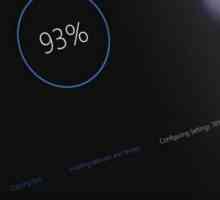 Как да проверя за актуализация на Windows 10 и да я премахна, ако е необходимо?
Как да проверя за актуализация на Windows 10 и да я премахна, ако е необходимо? Изтриване на актуализации на Windows 7 чрез командния ред
Изтриване на актуализации на Windows 7 чрез командния ред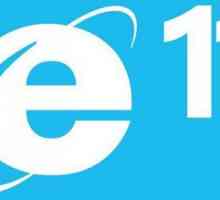 Как да актуализирате "Internet Explorer" до версия 11 в различни версии на Windows и може…
Как да актуализирате "Internet Explorer" до версия 11 в различни версии на Windows и може…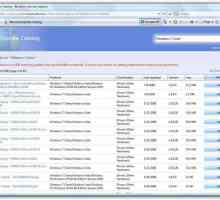 Не са инсталирани актуализации за Windows 7? Инструкции стъпка по стъпка за това как да отстраните…
Не са инсталирани актуализации за Windows 7? Инструкции стъпка по стъпка за това как да отстраните…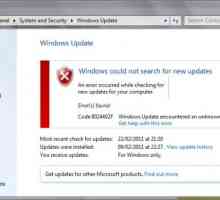 Windows 7: Неуспешно актуализиране. Как да се отървете от него
Windows 7: Неуспешно актуализиране. Как да се отървете от него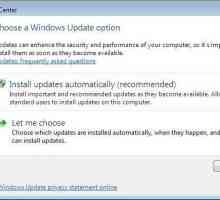 Как да активирате актуализации в Windows 7 или всичко за актуализации
Как да активирате актуализации в Windows 7 или всичко за актуализации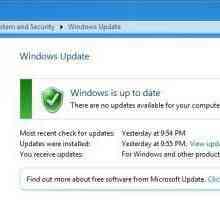 Как да отмените актуализацията на Windows 7: инструкции
Как да отмените актуализацията на Windows 7: инструкции Кои актуализации на Windows 7 не могат да бъдат инсталирани? Съвети
Кои актуализации на Windows 7 не могат да бъдат инсталирани? Съвети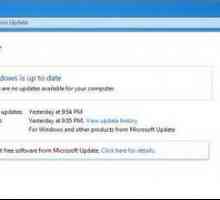 Какво ново за KB3035583? Как да изтриете съобщението "Получаване на Windows 10"?
Какво ново за KB3035583? Как да изтриете съобщението "Получаване на Windows 10"? KB2952664 - Какво актуализиране? Дали е необходимо да се зареди?
KB2952664 - Какво актуализиране? Дали е необходимо да се зареди?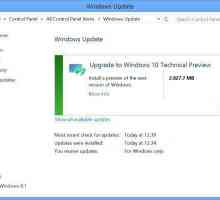 Не дойдете актуализация на Windows 10 - радвайте се или плачете?
Не дойдете актуализация на Windows 10 - радвайте се или плачете?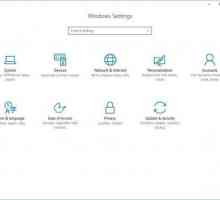 Windows 10. "Център за актуализиране": къде се намира услугата?
Windows 10. "Център за актуализиране": къде се намира услугата? Как да деинсталирате актуализации на Windows 7: инструкции стъпка по стъпка
Как да деинсталирате актуализации на Windows 7: инструкции стъпка по стъпка Как да актуализирате Windows себе си? Обикновени съвети за начинаещи потребители
Как да актуализирате Windows себе си? Обикновени съвети за начинаещи потребители Как да надстроите Windows XP? Съвети за начинаещи потребители
Как да надстроите Windows XP? Съвети за начинаещи потребители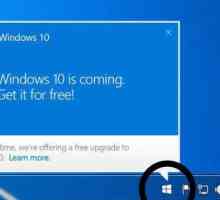 Как да спрете Windows 10: инструкции и препоръки стъпка по стъпка
Как да спрете Windows 10: инструкции и препоръки стъпка по стъпка `Windows 11` - името на следващата версия на операционната система от Microsoft?
`Windows 11` - името на следващата версия на операционната система от Microsoft? Windows Media Center: какво е това и защо?
Windows Media Center: какво е това и защо? Как да инсталирате DirectX 11 на Windows 7: Инструкция
Как да инсталирате DirectX 11 на Windows 7: Инструкция Как да актуализирате Windows 7: задължителни и препоръчани актуализации
Как да актуализирате Windows 7: задължителни и препоръчани актуализации Как да актуализираме Internet Explorer за Windows 7
Как да актуализираме Internet Explorer за Windows 7